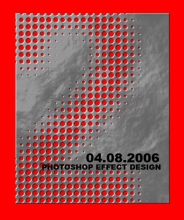PS教程:制作个性论坛签名图
来源:未知
作者:eiiieiii
学习:343人次

一、用photoshop打开我们准备好的素材图片,执行四下CTRL+J复制,并执行滤镜-像素化-彩块化,并把混合模式设为叠加,不透明度为52%左右。
二、新建一个图层,为该图层填充颜色值为#040D43的颜色,混合模式设为排除,再适当地调整一下图层的不透明度,再把该层拉到图层1副本1的上面。
三、接着对图层1副本2执行CTRL+SHIFT+U去色,执行两次锐化,把混合模式设为柔光。
四、对图层1副本3执行滤镜-模式-高斯模糊,模糊的半径为3像素,把该层的混合模式设为柔光。
五、还要对图层1副本4执行CTRL+SHIFT+U去色,再执行滤镜-模糊-高斯模糊,模糊的半径为3像素,混合模式设为柔光。
六、新建图层2,填充颜色值为#FFF3BD的颜色,混合模式设为正片叠底,不透明度为67%左右。
七、再建一个图层,填充相应的图案,混合模式设为叠加。
八、新建一个图层,并执行CTRL+SHIFT+ALT+E盖印可见图层命令,再执行滤镜-渲染-光照效果。
九、新建相就的图层,把你需要的文字弄进去就可以了。
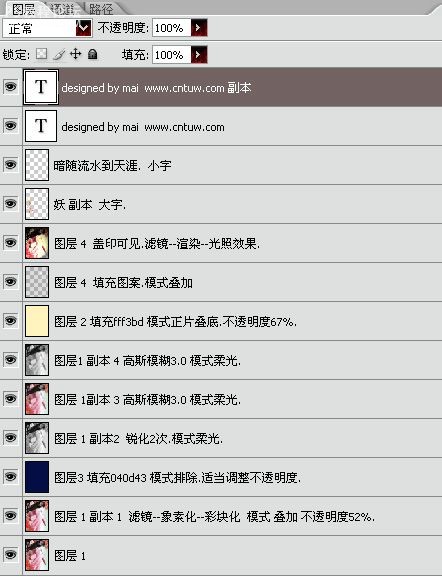
素材图片:

作者:佚名 出处:網絡收集
学习 · 提示
- 发评论 | 交作业 -
最新评论
xvjjup222011-06-03 12:13
真的十分感谢!!!
回复
冯沃析2011-03-19 02:05
做正规的网赚很少了.有一家做一家马云也说过:网赚是一个潜力市场.会成为互联网的新发展科潮网络有限公司 于2010年开发【联盟挂机平台】帮助600名本地客户创业成功!科潮网络有限公司不仅有着良好的口碑.更深层于客户的沟通客服QQ:347366227
yuanmuxue2010-05-07 06:24
看不到图看不到图看不到图 本文来自:ps教程论坛(bbs.16xx8.com)详细出处参考:http://bbs.16xx8.com/thread-81607-1-1.html
相关教程
关注大神微博加入>>
网友求助,请回答!






![[转帖]{Dawn教程}爱上天使不是罪.](http://pic.16xx8.com/allimg/090531/1_205U4Z46.jpg)